Hoe een PowerPoint-presentatie online uit te zenden
Microsoft Office Power Point Office 365 / / March 19, 2020
Laatst geupdate op

Hier bekijken we hoe u een presentatie vanuit PowerPoint 2016 voor de desktop online kunt uitzenden naar uw externe collega's.
De mogelijkheid om PowerPoint-presentaties online uit te zenden begon met Office 2010 en het proces is verbeterd en veel eenvoudiger geworden in Office 2016. Deze functie biedt een eenvoudige oplossing voor het samenstellen van een snelle webinar of teleconferentie. Het vereist ook geen installatie of registratie voor de aanwezigen. Sterker nog, de mensen die je presentatie bekijken hebben zelfs geen PowerPoint nodig op hun computer - alleen een browser.
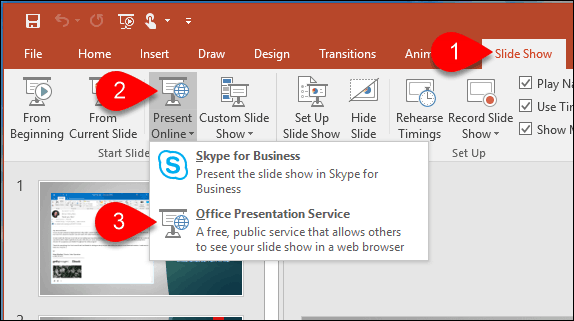
Hier bekijken we hoe u een presentatie online kunt uitzenden van PowerPoint 2016 naar externe kijkers.
Zend een PowerPoint 2016-presentatie uit
Open eerst het PowerPoint-bestand dat u online naar uw collega's wilt uitzenden en selecteer vanuit het lint het tabblad Diavoorstelling. Klik vervolgens in het gedeelte Diavoorstelling starten Presenteer online en selecteer in het vervolgkeuzemenu
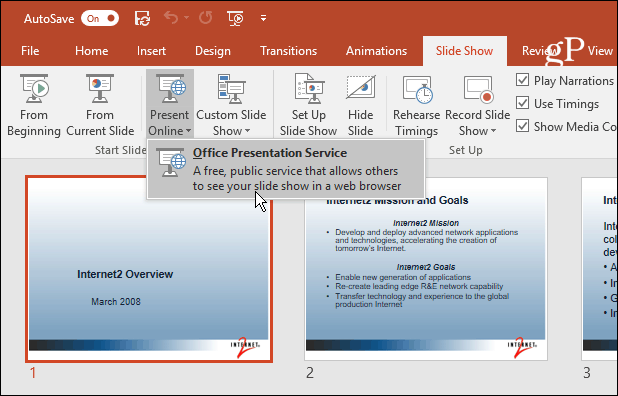
Vervolgens verschijnt er een bericht waarin u wordt gevraagd verbinding te maken met de Office Presentation Service. U kunt ook het vakje aanvinken om externe kijkers de presentatie te laten downloaden als u dat wilt. Zo kunnen de personen aan de andere kant zo nodig terugverwijzen naar de presentatie.
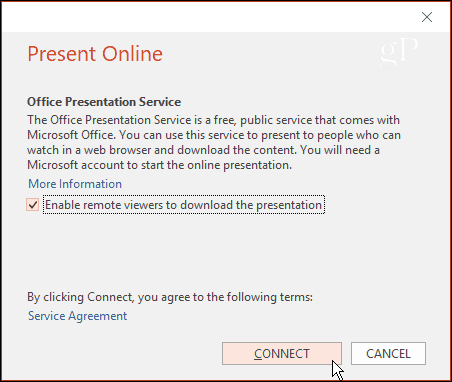
Wacht terwijl de online presentatie is voorbereid en uw systeem is verbonden met de Office Presentation Service. De hoeveelheid tijd die nodig is, is afhankelijk van de grootte van uw presentatie en de verbindingssnelheid.
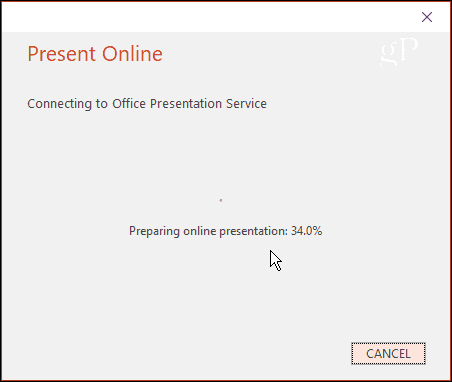
Zodra alles is voorbereid en aangesloten krijg je een link naar de locatie van de presentatie. Vervolgens kunt u de link verzenden via e-mail, instant messenger of kopiëren en plakken in sociale media.
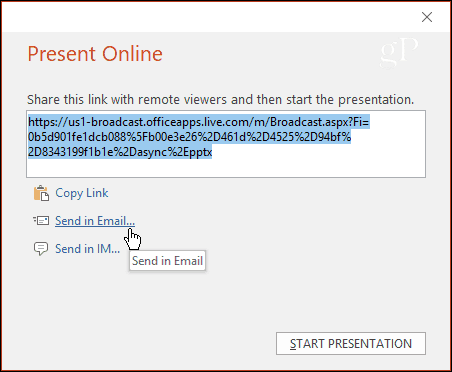
Zodra u de link naar de externe kijkers heeft gestuurd, hoeven ze alleen maar op de link te klikken en dat is ook zo in staat om uw presentatie te bekijken en mee te volgen vanuit hun standaardbrowser terwijl u door uw dia's.
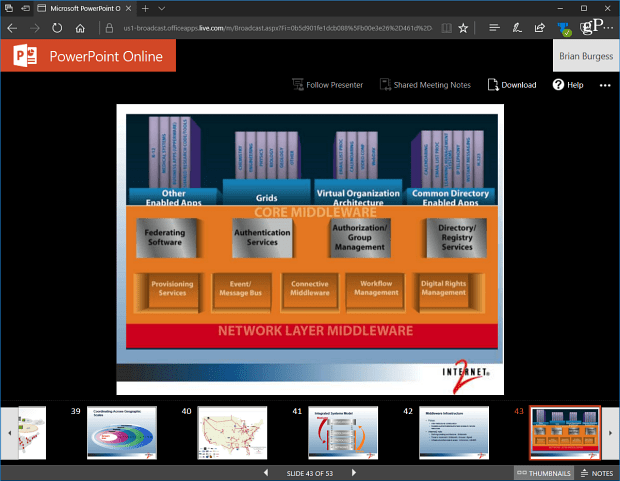
Als presentator heb je tools om de kijker te helpen focussen op de gegevens die je dia's bieden, zoals een laseraanwijzer, penopties (met een Microsoft Surface of andere laptop met touchscreen) de mogelijkheid om in te zoomen, weergave-instellingen te wijzigen, specifieke gebieden van de dia's te markeren en meer.
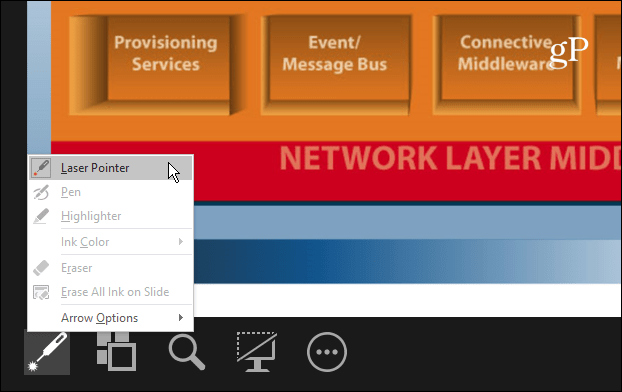
Gebruikt u PowerPoint voor vergaderingen op afstand en zendt u uw presentaties online uit? Of geeft u de voorkeur aan services van derden, zoals Webex, GoToMeeting of Doe mee. Laat hieronder een reactie achter en laat het ons weten.

